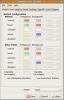Come installare Graylog sul tuo server Linux
Cerchi un modo migliore per gestire i log sui tuoi server Linux? Installa Graylog. Con il sistema Graylog, otterrai una dashboard Web completa che organizza ordinatamente i log di sistema in modo elegante.
Graylog utilizza molte tecnologie di base, tra cui Elasticsearch, Java e MongoDB. Se sei interessato all'utilizzo del software, dovrai disporre di un server che esegue Ubuntu, CentOS / RedHat Enterprise Linux o di un computer in grado di ospitare Oracle VirtualBox VM elettrodomestici.
Istruzioni per macchine virtuali
Se utilizzi principalmente macchine virtuali, sarai felice di sapere che lo strumento di gestione dei registri del server Graylog è disponibile come dispositivo virtuale per VirtualBox. Per far funzionare il software, avviare un terminale e seguire le istruzioni dettagliate per far funzionare l'ultima versione.
Passo 1: Prima di tentare di utilizzare la macchina virtuale Graylog, è necessario installare VirtualBox sul server host della VM (se non lo si possiede già).
Ubuntu
sudo apt installa virtualbox
Debian
sudo apt-get install virtualbox
Arch Linux
sudo pacman -S virtualbox
Fedora
sudo dnf installa VirtualBox
OpenSUSE
sudo zypper installa virtualbox
Linux generico
VirtualBox di Oracle supporta tutti i sistemi operativi Linux e qui è possibile scaricare l'ultima versione del programma.
Passo 2: Avviare VirtualBox e tenere aperta la finestra. Poi, vai alla pagina di download di Graylog OVA e prendine l'ultima versione.
Passaggio 3: Apri il tuo file manager e fai clic su "Download". Individua il file OVA di Graylog e fai clic con il tasto destro su di esso per aprire il menu di scelta rapida del file manager. Quindi, seleziona "Apri con VirtualBox".

Step 4: Quando fai clic sul pulsante "Importa" nel file OVA di Graylog, verrà visualizzato un prompt di VirtualBox che ti chiederà se desideri importare l'appliance. Selezionare l'opzione per farlo e seguire il processo di importazione di Graylog in VirtualBox.
Passaggio 5: Al termine dell'importazione della VM, fare clic su "Impostazioni" in VBox e configurare le impostazioni di rete per la macchina. Quindi, avvia Graylog VM, accedi con l'utente "ubuntu" (la password è anche "ubuntu") e inserisci i comandi della console in basso.
sudograylog-CTLimpostato-e-mail-config<smtpserver>[--porta=<smtpporta>--utente=<nome utente>--parola d'ordine=<parola d'ordine>]sudograylog-CTLimpostato-Admin-parola d'ordine<parola d'ordine>sudograylog-CTLimpostato-fuso orario<zonaacronimo>sudograylog-CTLriconfigurare. sudo apt-get install -y open-vm-tools
Passaggio 6: Aprire l'URL HTTP che la VM Graylog stampa sullo schermo in un browser Web per completare il processo.
Installa Graylog sul server Ubuntu
Stai cercando di utilizzare Graylog sulla configurazione del tuo server Ubuntu? Sei fortunato! Ubuntu è uno dei principali sistemi operativi supportati dagli sviluppatori.
Prima di provare a installare il software sul tuo server Ubuntu, è indispensabile aggiornare Ubuntu e installare le ultime patch software. Per aggiornare il server Ubuntu, avviare un terminale, SSH ed eseguire il aggiornare e aggiornare comandi nel terminale.
sudo apt update. sudo apt upgrade -y
Quindi, utilizzare il comando Apt di seguito e installare i seguenti pacchetti. Questi pacchetti sono necessari per installare le dipendenze di Graylog e il software stesso.
sudo apt installa apt-transport-https openjdk-8-jre-headless uuid-runtime pwgen
Dopo aver impostato i pacchetti di base, è necessario configurare il sistema MongoDB.
sudo apt-key adv --keyserver hkp: //keyserver.ubuntu.com: 80 --recv 2930ADAE8CAF5059EE73BB4B58712A2291FA4AD5. echo "deb [arch = amd64, arm64] https://repo.mongodb.org/apt/ubuntu xenial / mongodb-org / 3.6 multiverse "| sudo tee /etc/apt/sources.list.d/mongodb-org-3.6.list. sudo apt update. sudo apt installa -y mongodb-org
Dopo l'installazione di MongoDB, avviare il database.
sudo systemctl daemon-reload. sudo systemctl abilita mongod.service. sudo systemctl restart mongod.service
Dopo MongoDB, è necessario installare lo strumento Elasticsearch, poiché Graylog lo utilizza come back-end.
wget -qO - https://artifacts.elastic.co/GPG-KEY-elasticsearch | sudo apt-key add - echo "deb https://artifacts.elastic.co/packages/5.x/apt stabile principale "| sudo tee -a /etc/apt/sources.list.d/elastic-5.x.list. sudo apt update && sudo apt installa elasticsearch
Modifica il file YML di Elasticsearch con Nano, editor di testo.
sudo nano /etc/elasticsearch/elasticsearch.yml
stampa Ctrl + W, scrivi "cluster.name:" nella casella di ricerca e premi invio. Quindi, rimuovere il simbolo # dalla parte anteriore e aggiungere graylog alla fine. Dovrebbe apparire come:
cluster.name: graylog
Avvia Elasticsearch:
sudo systemctl daemon-reload. sudo systemctl abilita elasticsearch.service. sudo systemctl restart elasticsearch.service
Ora che Elasticsearch e MongoDB sono configurati, possiamo scaricare Graylog e installarlo su Ubuntu. Per installare, eseguire i seguenti comandi di seguito.
wget https://packages.graylog2.org/repo/packages/graylog-2.4-repository_latest.deb. sudo dpkg -i graylog-2.4-repository_latest.deb. sudo apt-get update && sudo apt-get install graylog-server
Usando il pwgen strumento, genera una chiave segreta.
pwgen -N 1 -s 96
Copia l'output negli Appunti. Quindi, apri il server.conf file in Nano e aggiungerlo dopo "password_secret".
sudo nano /etc/graylog/server/server.conf
Dopo aver aggiunto la password segreta, salva Nano con Ctrl + O e chiudilo. Quindi, genera una password di root per Graylog con:
Imposta la password di root per il software con il comando seguente. Assicurati di inserire una password sicura!
eco-n"Inserire la password: "&&testa-1dev/stdin|TR-d'\ n'|sha256sum|taglio-d" "-f1.
Ancora una volta, copiare l'output negli Appunti e aprire il server.conf file in Nano. Incollare l'output della password dopo "root_password_sha2".
Le password sono impostate per Graylog, ma la configurazione non è stata eseguita. È ora necessario impostare l'indirizzo Web predefinito. Scorri verso il basso server.conf file e individuare "rest_listen_uri" e "web_listen_uri". Cancella i valori predefiniti e rendili simili agli esempi seguenti:
rest_listen_uri = http://local-ip-address-of-server: 12900/ web_listen_uri = http://local-ip-address-of-server: 9000/
Quindi, salva Nano con Ctrl + O, tornare al terminale e riavviare Graylog.
sudo systemctl daemon-ricaricare sudo systemctl riavviare graylog-server
Accedi al tuo nuovo server di registrazione Graylog al seguente URL.

Nota: l'accesso sul web è admin / admin
http://local-ip-address-of-server/
Installa Graylog su CentOS / Rhel
Utenti CentOS e RHEL! Se hai voglia di provare Graylog, sei fortunato! Gli sviluppatori hanno un eccellente supporto per il tuo sistema operativo. Per installarlo, devi eseguire CentOS 7 o l'equivalente RHEL.
Il primo passo nell'installazione è ottenere le dipendenze richieste. Aprire una finestra del terminale e inserire il yum comandi di seguito.
sudo yum installa java-1.8.0-openjdk-headless.x86_64 sudo yum installa epel-release. sudo yum installa pwgen
Dopo aver ottenuto le dipendenze di base per Graylog, è necessario installare il software del database MongoDB. Per installare Mongo, aggiungi il repository di terze parti al tuo sistema. Quindi utilizzare yum per installarlo.
sudo touch /etc/yum.repos.d/mongodb-org-3.6.repo
Apri il file repo in Nano.
sudo nano /etc/yum.repos.d/mongodb-org-3.6.repo
Incolla il codice qui sotto all'interno:
[MongoDB-org-3.6]
name = MongoDB Repository
baseurl = https://repo.mongodb.org/yum/redhat/$releasever/mongodb-org/3.6/x86_64/
gpgcheck = 1
enabled = 1
gpgkey = https://www.mongodb.org/static/pgp/server-3.6.asc
Salva Nano con Ctrl + O
Avvia MongoDB con il systemctl comando.
sudo chkconfig --add mongod. sudo systemctl daemon-reload. sudo systemctl abilita mongod.service. sudo systemctl avvia mongod.service
Installa Elasticsearch sul tuo box CentOS 7 / RedHat Enterprise Linux, poiché lo strumento Graylog ha bisogno che funzioni correttamente.
rpm --import https://artifacts.elastic.co/GPG-KEY-elasticsearch sudo touch /etc/yum.repos.d/elasticsearch.repo. sudo nano /etc/yum.repos.d/elasticsearch.repo
Incolla il codice qui sotto in Nano:
[Elasticsearch-5.x]
name = repository Elasticsearch per i pacchetti 5.x.
baseurl = https://artifacts.elastic.co/packages/5.x/yum
gpgcheck = 1
gpgkey = https://artifacts.elastic.co/GPG-KEY-elasticsearch
enabled = 1
autorefresh = 1
type = rpm-md
Salva il codice con Ctrl + O. Quindi, utilizzare il yum gestore pacchetti per installare l'ultima versione di Elasticsearch.
sudo yum installa elasticsearch
Ora che Elasticsearch è in esecuzione, dobbiamo modificare il suo file di configurazione. Aprire elasticsearch.yml a Nano.
sudo nano /etc/elasticsearch/elasticsearch.yml
stampa Ctrl + We scrivi "cluster.name:" nella casella Cerca per passare ad esso nel file di configurazione. Quindi, elimina il simbolo # e aggiungi graylog alla fine del testo.
Salvare il file di configurazione premendo Ctrl + O sulla tastiera. Quindi, avvia Elasticsearch sulla tua scatola CentOS / Rhel con:
sudo chkconfig --add elasticsearch. sudo systemctl daemon-reload. sudo systemctl abilita elasticsearch.service. sudo systemctl restart elasticsearch.service
Tutte le dipendenze sono attive e funzionanti e MongoDB ed Elasticsearch funzionano. L'ultimo pezzo del puzzle per far funzionare Graylog su CentOS / Rhel è installare il software Graylog. Per fortuna, gli sviluppatori lo rendono semplice e forniscono un repository di software di terze parti. Per abilitare il repository, eseguire:
sudo rpm -Uvh https://packages.graylog2.org/repo/packages/graylog-2.4-repository_latest.rpm.
Quindi, installa Graylog con il yum strumento di gestione dei pacchetti.
sudo yum installa graylog-server
Con Graylog installato, il passaggio successivo è generare una chiave segreta che il server può utilizzare. La generazione delle chiavi viene eseguita con pwgen.
pwgen -N 1 -s 96
Prendi l'output di generazione della password pwgen e incolla l'output dopo la riga "password_secret" server.conf.
sudo nano /etc/graylog/server/server.conf
Salva le modifiche in server.conf con Ctrl + O. Quindi, esci da Nano e segui il processo di generazione di una password di root con il comando seguente.
eco-n"Inserire la password: "&&testa-1dev/stdin|TR-d'\ n'|sha256sum|taglio-d" "-f1.
Come l'ultima volta, prendi il testo di output della password, aprilo server.conf in Nano e inseriscilo dopo "root_password_sha2".
Con le password impostate, scorrere verso il basso il file di configurazione e trovare "rest_listen_uri" e "web_listen_uri". Falli sembrare qualcosa del genere:
rest_listen_uri = http://local-ip-address-of-server: 12900/ web_listen_uri = http://local-ip-address-of-server: 9000/
Al termine, salvare l'editor di testo Nano con Ctrl + O, tornare al terminale. Quindi, utilizzare quanto segue systemctl comandi per caricare il server Graylog sulla tua casella CentOS / Rhel.
sudo chkconfig --add graylog-server. sudo systemctl daemon-reload. sudo systemctl abilita graylog-server.service. sudo systemctl avvia graylog-server.service
Se i comandi di systemd hanno esito positivo, sarai in grado di accedere al tuo server Graylog sul Web all'indirizzo riportato di seguito.
Nota: per accedere all'interfaccia Web, utilizzare admin / admin

http://local-ip-address-of-server/
Ricerca
Messaggi Recenti
I 5 migliori strumenti audio per Linux
Anche se non sembra, in realtà ce n'è in abbondanza ottimo software...
Come installare il tema dell'icona di Newaita su Linux
Per gli utenti di Gnome su Linux, il tema dell'icona predefinito è ...
Personalizza il tuo desktop Gnome con Gnome Color Chooser
Chi non ama personalizzare, se non vedi l'ora di personalizzare l'a...